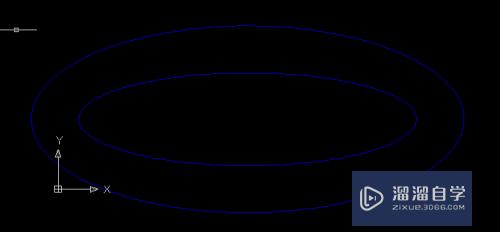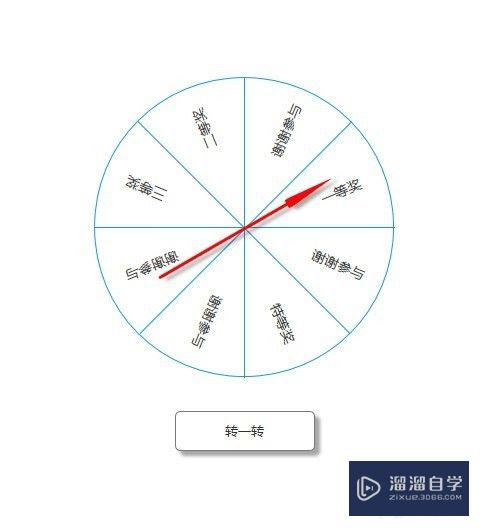CAD中文字显示为问号怎么处理(cad中文字显示为问号怎么处理掉)优质
有时候朋友或者同事发送的CAD图纸。我们在自己的电脑里面打开。里面好多地方的文字显示不出来。都是问号。这并不是因为文件损坏的原因。下面小渲就来告诉大家CAD中文字显示为问号怎么处理的。
工具/软件
硬件型号:戴尔DELL灵越14Pro
系统版本:Windows7
所需软件:CAD 2010
方法/步骤
第1步
我打开这个文件。结果好多地方的文字是问号
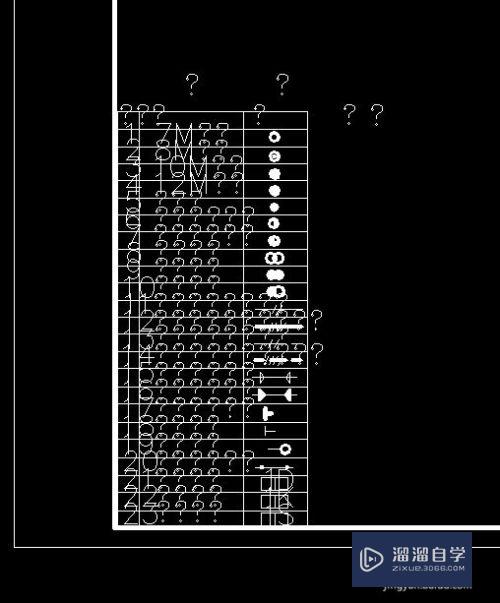
第2步
首先从网上下载一系列字休。我下了方正字库。又下了CAD的专用字库
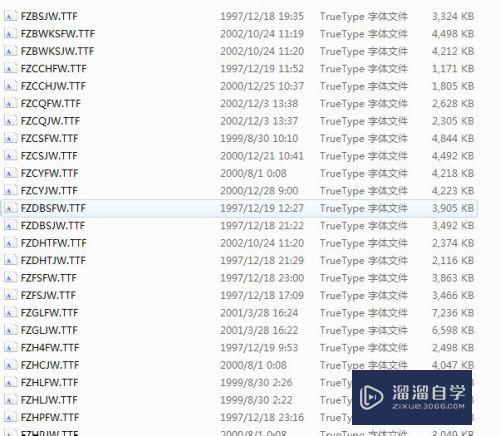
第3步
将下载下来的字库。分别安装到我的电脑(C:\Windows\Fonts)和CAD安装目录(E:\Program Files (x86)\AutoCAD 2007\Fonts)下。如下图
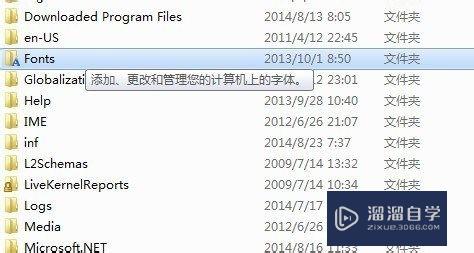
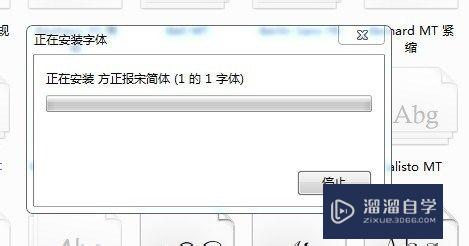
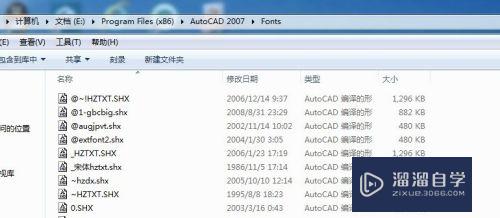
第4步
如果以上方法不行。可以采取下面的方法。先选取文字。点右键。点特性

第5步
在特性对话框中点击文字。选择文字样式。多试几个直到文字能正常显示为止
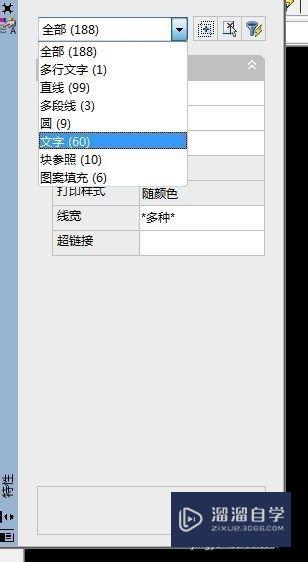
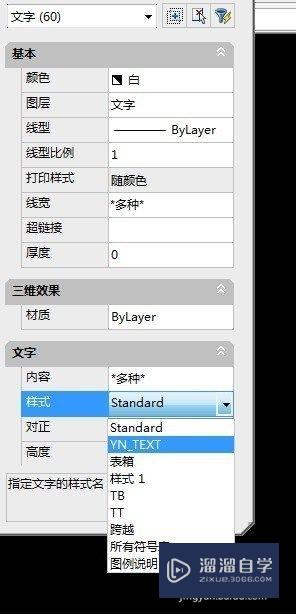
第6步
如果在特性里面没有文字选项只有块参照。就先用打散工具将块分解。便有文字选项了
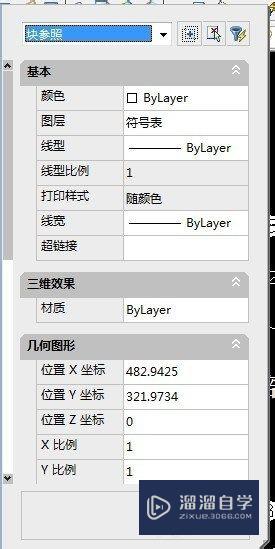
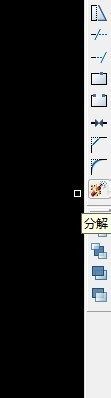
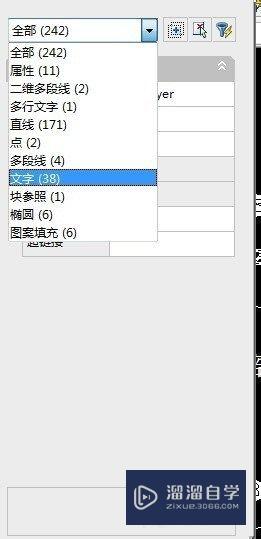
第7步
终于将文字显示出来了
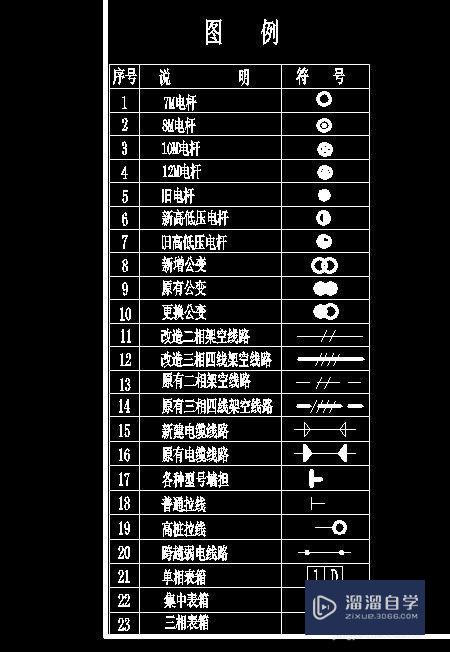
以上关于“CAD中文字显示为问号怎么处理(cad中文字显示为问号怎么处理掉)”的内容小渲今天就介绍到这里。希望这篇文章能够帮助到小伙伴们解决问题。如果觉得教程不详细的话。可以在本站搜索相关的教程学习哦!
更多精选教程文章推荐
以上是由资深渲染大师 小渲 整理编辑的,如果觉得对你有帮助,可以收藏或分享给身边的人
本文标题:CAD中文字显示为问号怎么处理(cad中文字显示为问号怎么处理掉)
本文地址:http://www.hszkedu.com/59844.html ,转载请注明来源:云渲染教程网
友情提示:本站内容均为网友发布,并不代表本站立场,如果本站的信息无意侵犯了您的版权,请联系我们及时处理,分享目的仅供大家学习与参考,不代表云渲染农场的立场!
本文地址:http://www.hszkedu.com/59844.html ,转载请注明来源:云渲染教程网
友情提示:本站内容均为网友发布,并不代表本站立场,如果本站的信息无意侵犯了您的版权,请联系我们及时处理,分享目的仅供大家学习与参考,不代表云渲染农场的立场!